Jak zakázat HP Wireless Assistant a další Bloatware
Microsoft Windows Xp / / March 17, 2020
 Po zakoupení předinstalovaného notebooku HP je pravděpodobné, že budete mít několik kusů HP bloatware. Bloatware je nevyžádaný software, který byl předinstalován společností HP, věci, které pravděpodobně nikdy nepotřebujete, nepotřebujete ani nepoužíváte. Pokud máte potíže s připojením k bezdrátovému internetu, měli byste pravděpodobně odinstalovat bezdrátového asistenta HP. Je to bloatware? Samozřejmě, že je! Proč se společnost HP rozhodla zařadit ji poté, co všechny systémy Windows již mají vestavěný bezdrátový konfigurační nástroj.
Po zakoupení předinstalovaného notebooku HP je pravděpodobné, že budete mít několik kusů HP bloatware. Bloatware je nevyžádaný software, který byl předinstalován společností HP, věci, které pravděpodobně nikdy nepotřebujete, nepotřebujete ani nepoužíváte. Pokud máte potíže s připojením k bezdrátovému internetu, měli byste pravděpodobně odinstalovat bezdrátového asistenta HP. Je to bloatware? Samozřejmě, že je! Proč se společnost HP rozhodla zařadit ji poté, co všechny systémy Windows již mají vestavěný bezdrátový konfigurační nástroj.
Než začneme, ujistěte se, že máte nainstalovaného bezdrátového asistenta HP. Chcete-li to zkontrolovat, Navigovat na Start> Ovládací panely. Pokud byl počítač HP předinstalován, zobrazí se na ovládacím panelu ikona HP Wireless Assistant.
Poznámka: Tento návod byl vytvořen pomocí aktualizace Windows XP SP3, ale kroky jsou pro systémy Vista a Windows 7 vágně podobné.
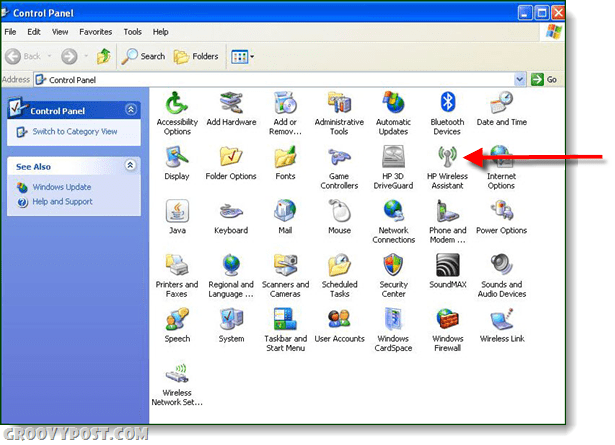
Jak odebrat bezdrátový asistent HP
Krok 1
Pokračujme odebráním programu HP Wireless Assistant. Z ovládacího panelu Dvojklik Přidání nebo odebrání programů ikona.
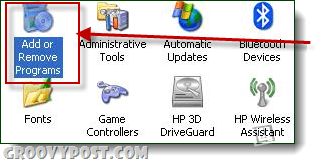
Krok 2
Po načtení pole Přidat nebo odebrat programy Posunout dolů kde je ikona HP Wireless Assistant a Dvojklik Odstranit knoflík. Objeví se varovné pole s dotazem „Opravdu chcete odebrat program HP Wireless Assistant z počítače?” Klikněte na Ano knoflík.
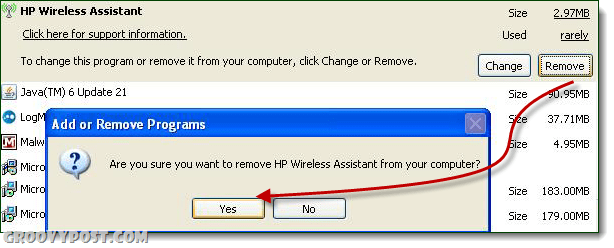
Krok 3
Po odinstalaci programu Restartujte tvůj počítač. (Mělo by se objevit okno, které by výzvu k restartování vyžadovalo)
Krok 4
Chcete-li zajistit, aby vaše bezdrátové připojení Windows správně fungovalo, musíte použít opravy registru. Udržet si Windows + R klávesy na klávesnici pro otevření Běh dialogové okno. Zadejte text, jak je uvedeno níže, a klikněte na ok:
| regsvr32% systemroot% \ system32 etshell.dll |
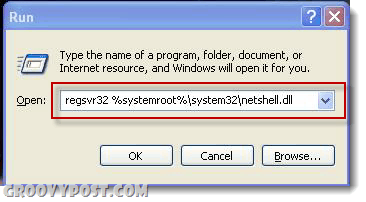
Pokud jste zadali opravu registru správně, zobrazí se dialogové okno, které uvádí, že oprava byla úspěšná. Pokud jste jej nezadali správně, bude to říkat, že to neuspělo. 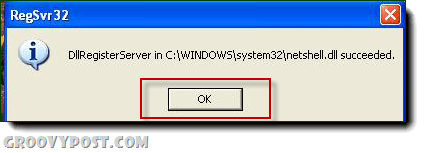
Krok 5
Zadejte následující registr opravený, jak je zobrazeno v níže uvedeném poli:
| regsvr32% systemroot% \ system32 \ ole32.dll |
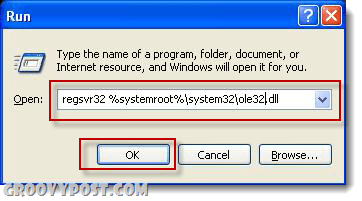
Pokud jste ji zadali správně, obdržíte upozornění, že bylo úspěšné.
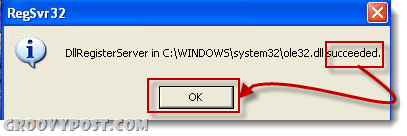
Krok 6
Chcete-li znovu zkontrolovat, zda vaše bezdrátová síť Windows funguje, vyhledejte ikonu bezdrátového připojení v systémové liště.
Krok 7
Klikněte pravým tlačítkem myši na ikonu počítače se zelenými vlnami a klikněte na možnost „Zobrazit dostupné bezdrátové sítě“. Obrazovka připojení k bezdrátové síti by se měla načíst a buď se automaticky připojit, nebo nechat zvolit, ke které síti se chcete připojit. 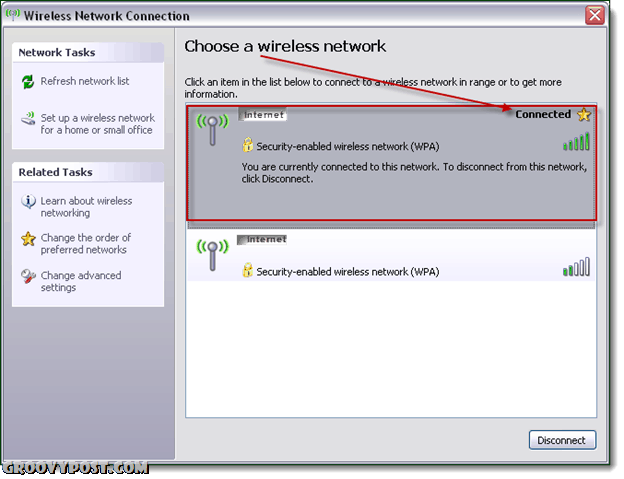
Hotovo!
Pokud jste připojeni k preferované bezdrátové síti, oprava byla úspěšně dokončena. Chcete-li zkontrolovat, zda váš internet funguje, otevřete svůj oblíbený prohlížeč a zadejte ho www.groovypost.com, web by se měl načíst hned!
Existuje spousta dalších programů HP Bloatware, většinu z nich můžete odinstalovat z ovládacího panelu Přidání nebo odebrání programů nástroj, jako jsme to udělali s bezdrátovým asistentem. Ačkoli to nepokrývá ani zlomek nevyžádané pošty, kterou společnost HP nainstaluje, následující 4 programy jsou zcela určitě položky, které můžete bez jakýchkoli pochybností odstranit, pokud byste je někdy potřebovali.
- HP ESU pro Microsoft Windows XP
- Nápověda a podpora HP
- Aktualizace HP
- Uživatelské příručky HP
Chcete-li získat další informace o tom, co ostatní bloatware běží na vašem notebooku HP, neváhejte a zahajte diskusi na internetu zdarma groovy fórum technické podpory!
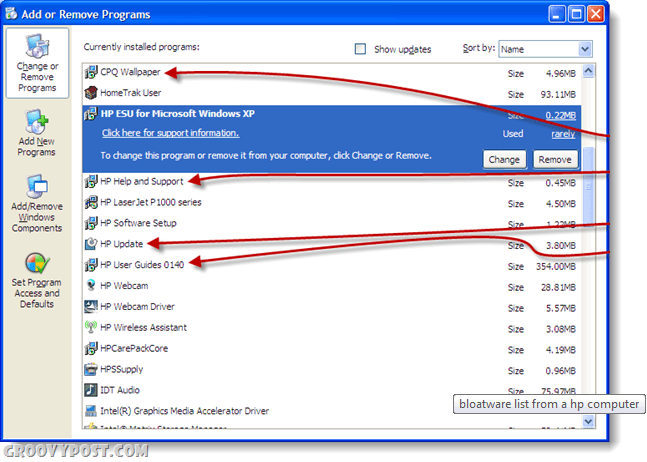
Host Přispěvatel: Joanna Danek
Joanna je groovyReader obráceným přispěvatelem, který studuje na University of Illinois. Joanna poskytuje desku zkušeností s Windows XP a je nadšená, že v budoucnu bude hrát a psát více o Androidu a Windows 7!



